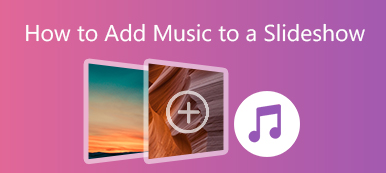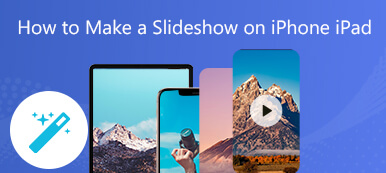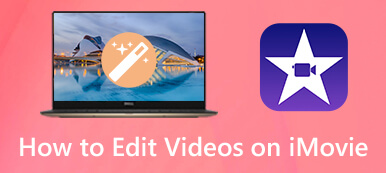Este post cobre cinco métodos eficazes para cortar partes de um vídeo. Para cortar um vídeo em seu computador ou dispositivo iOS/Android portátil, ou preferir cortar a duração do vídeo online, você pode obter o cortador de vídeo relacionado para fazer isso.

- Parte 1. Corte partes de vídeos no iPhone
- Parte 2. Cortar partes de vídeos no Android
- Parte 3. Partes cortadas gratuitamente de um vídeo on-line
- Parte 4. Cortar um vídeo e recortar partes usando o iMovie
- Parte 5. Melhor maneira de cortar vídeos sem perder a qualidade
- Parte 6. Perguntas frequentes sobre como cortar partes de vídeos
Parte 1. Como cortar partes de vídeos em um iPhone ou iPad
Para liberar partes cortadas de um vídeo em um dispositivo iOS, você pode usar o recurso de corte integrado no iOS. Você deve saber que algumas funções básicas de edição de imagem e vídeo são projetadas no aplicativo Fotos. Você pode seguir as etapas abaixo para cortar partes de vídeos em um iPhone.
Passo 1execute o Fotos app no seu iPhone e, em seguida, abra o vídeo que deseja cortar.
Passo 2Em seguida, toque no Editar botão no canto superior direito para visualizar várias opções de edição. Você pode arrastar as bordas esquerda e direita para cortar livremente partes de um vídeo. Você obtém uma visualização em tempo real do resultado do corte.
Passo 3Depois de cortar o vídeo para um comprimento adequado, você pode tocar em Pronto no canto inferior direito e escolha salvá-lo como um novo videoclipe ou substituir o original.

Parte 2. Como cortar partes de vídeos em um dispositivo Android
Como usuário do Android, quando você gosta de cortar partes de um vídeo, pode optar por fazê-lo em Google Fotos. Se você armazena seus vídeos no aplicativo Google Fotos, pode seguir o guia a seguir para cortá-los com facilidade.
Passo 1Abra o aplicativo Google Fotos e abra o vídeo que deseja cortar em Fotos ou Álbuns. Toque no Editar botão na parte inferior da tela do seu Android.
Passo 2Agora você verá algumas ferramentas de edição aparecerem abaixo da visualização do vídeo. Você pode mover as alças esquerda e direita para cortar partes do seu vídeo. Depois disso, você pode tocar no Salvar cópia botão para confirmar sua operação de corte.
Você também pode usar alguns aplicativos de corte de vídeo de terceiros para cortar partes de um vídeo em um dispositivo Android. Você pode acessar facilmente muitos associados da Google Play Store.
Parte 3. Como cortar partes de vídeos online gratuitamente
Se você deseja cortar/aparar um vídeo em um iPhone, iPad, telefone Android ou computador, pode usar um cortador de vídeo online. Existem muitas ferramentas de corte de vídeo oferecidas no mercado que podem ajudá-lo a cortar vídeos diretamente em um navegador da web. Aqui pegamos o popular Aparador de vídeo Kapwing como um exemplo para oferecer etapas sobre como encurtar um vídeo online gratuitamente.
Passo 1Abra seu navegador da Web, procure por Kapwing Video Trimmer e acesse o site oficial. Quando você insere seu Aparar vídeo página, você pode clicar no Escolha um vídeo botão para enviar seu videoclipe. Todos os formatos de vídeo comumente usados são suportados. Mas só permite cortar um vídeo com menos de 250 MB.
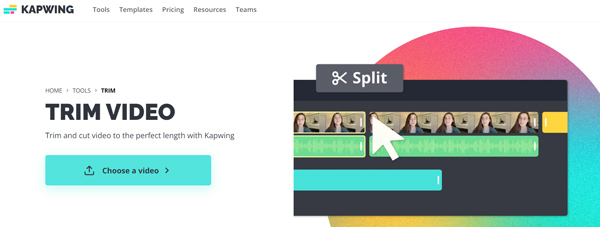
Passo 2Quando o vídeo é carregado, você pode clicar nele para edição. Aqui você pode usar as alças em cada extremidade da pista para remover livremente as partes indesejadas.
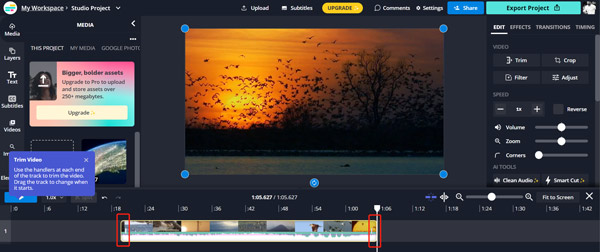
Parte 4. Como aparar um vídeo e recortar partes usando o iMovie
Quando precisar remover algumas partes desnecessárias de um vídeo em um Mac, iPhone ou iPad, você também pode contar com o editor de vídeo padrão, iMovie. Ele vem pré-instalado em todos os Mac e pode permitir que você corte partes de um vídeo facilmente.
Passo 1Inicie o iMovie, crie um novo projeto e carregue seu arquivo de vídeo nele. Você precisa arrastá-lo para a linha do tempo para edição posterior.
Passo 2Na linha do tempo, você pode manter o ponteiro sobre o início ou o fim do videoclipe a ser cortado. Você pode cortar um vídeo no iMovie arrastando o ponto inicial ou final do clipe.

O iMovie suporta muitos formatos de vídeo como MOV, M4V, MP4, 3GP, FLV, AVI e muito mais. Além de aparar, ele também traz recursos de edição, incluindo cortar, girar, inverter, mesclar e outros. Como usuário do iOS, quando precisar cortar um vídeo usando o iMovie, primeiro instale gratuitamente o aplicativo iMovie da App Store.
Parte 5. Método principal para cortar partes de vídeos sem perda de qualidade
Video Converter Ultimate é um poderoso editor de vídeo que pode ajudá-lo a cortar qualquer vídeo sem perder a qualidade. Todos os formatos de vídeo populares são suportados, como MP4, MKV, MOV, M4V, MPEG, FLV, AVI, VOB e muito mais. Está equipado com um Aparador de vídeo ferramenta para você recortar partes de um vídeo de acordo com a sua necessidade.

4,000,000+ Transferências
Edite e recorte partes de um vídeo no Windows PC e Mac sem perder a qualidade.
Suporta vídeos 8K/5K/4K, HD e SD e áudio sem perdas/com perdas em mais de 500 formatos.
Leve uma caixa de ferramentas de Video Trimmer, Video Merger, Video Enhancer e outros.
Oferece funções de edição, incluindo cortar, combinar, girar, marca d'água, 3D, aprimorar e muito mais.
Você pode baixar gratuitamente este software de corte de vídeo no seu Windows ou Mac. Abra-o, clique no Caixa de ferramentas guia e, em seguida, escolha o Aparador de vídeo tool. You can click on the plus button in the center to add your video file.

Você tem permissão para cortar livremente partes de um vídeo movendo as barras de corte ou inserindo os horários de início e término específicos.

Parte 6. Perguntas frequentes sobre como cortar partes de um vídeo
Pergunta 1. Como liberar partes cortadas de um vídeo no Windows 10?
Se você deseja cortar partes de um vídeo em um PC com Windows 10, pode contar com o aplicativo Microsoft Photos pré-instalado. Você pode escolher abrir seu vídeo com Fotos, clicar no botão Editar e criar botão e, em seguida, use seu Função Trim para fazer isso.
Pergunta 2. Como cortar um vídeo usando o YouTube?
Faça login em sua conta do YouTube Studio e clique em Conteúdo para abrir o vídeo que deseja cortar. Você pode clicar em Editor no painel esquerdo para exibir várias ferramentas de edição. Aqui você pode usar o recurso Aparar e cortar para cortar seu vídeo com facilidade.
Questão 3. Posso usar o Google Fotos para cortar um vídeo no iPhone?
Sim. Você pode instalar gratuitamente o aplicativo Google Fotos no seu iPhone ou iPad na App Store. Você precisa salvar seus vídeos no Google Fotos para edição. Ao abrir o vídeo nele, você pode tocar no botão Editar e usar a função Trim para corte seu vídeo em um comprimento adequado no seu iPhone.
Conclusão
Este post compartilha cinco métodos úteis para cortar partes de um vídeo em diferentes dispositivos. Se você ainda tiver alguma dúvida associada, pode optar por deixar uma mensagem na seção de comentários abaixo ou entrar em contato diretamente conosco.



 iPhone Data Recovery
iPhone Data Recovery Recuperação do Sistema iOS
Recuperação do Sistema iOS Backup e restauração de dados do iOS
Backup e restauração de dados do iOS gravador de tela iOS
gravador de tela iOS MobieTrans
MobieTrans transferência do iPhone
transferência do iPhone Borracha do iPhone
Borracha do iPhone Transferência do WhatsApp
Transferência do WhatsApp Desbloqueador iOS
Desbloqueador iOS Conversor HEIC gratuito
Conversor HEIC gratuito Trocador de localização do iPhone
Trocador de localização do iPhone Data Recovery Android
Data Recovery Android Extração de dados quebrados do Android
Extração de dados quebrados do Android Backup e restauração de dados do Android
Backup e restauração de dados do Android Transferência telefônica
Transferência telefônica Recuperação de dados
Recuperação de dados Blu-ray
Blu-ray Mac limpador
Mac limpador Criador de DVD
Criador de DVD PDF Converter Ultimate
PDF Converter Ultimate Windows Password Reset
Windows Password Reset Espelho do telefone
Espelho do telefone Video Converter Ultimate
Video Converter Ultimate editor de vídeo
editor de vídeo Screen Recorder
Screen Recorder PPT to Video Converter
PPT to Video Converter Slideshow Maker
Slideshow Maker Free Video Converter
Free Video Converter Gravador de tela grátis
Gravador de tela grátis Conversor HEIC gratuito
Conversor HEIC gratuito Compressor de vídeo grátis
Compressor de vídeo grátis Compressor de PDF grátis
Compressor de PDF grátis Free Audio Converter
Free Audio Converter Gravador de Áudio Gratuito
Gravador de Áudio Gratuito Free Video Joiner
Free Video Joiner Compressor de imagem grátis
Compressor de imagem grátis Apagador de fundo grátis
Apagador de fundo grátis Upscaler de imagem gratuito
Upscaler de imagem gratuito Removedor de marca d'água grátis
Removedor de marca d'água grátis Bloqueio de tela do iPhone
Bloqueio de tela do iPhone Puzzle Game Cube
Puzzle Game Cube